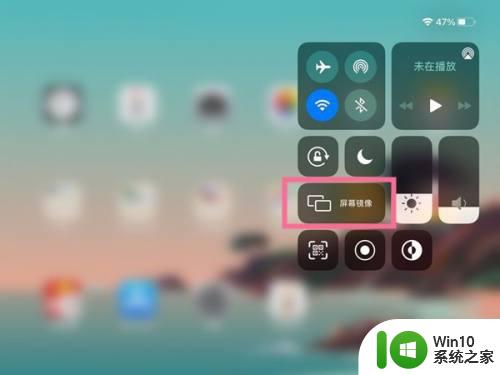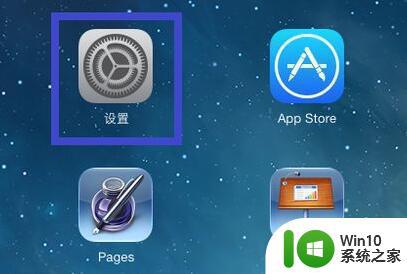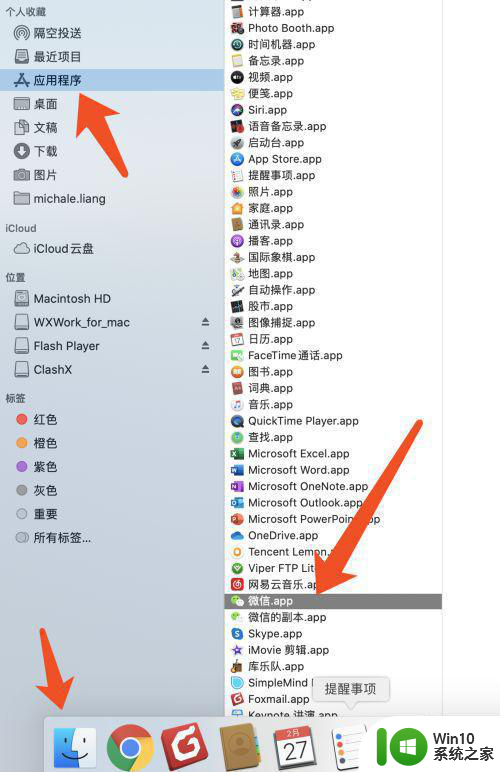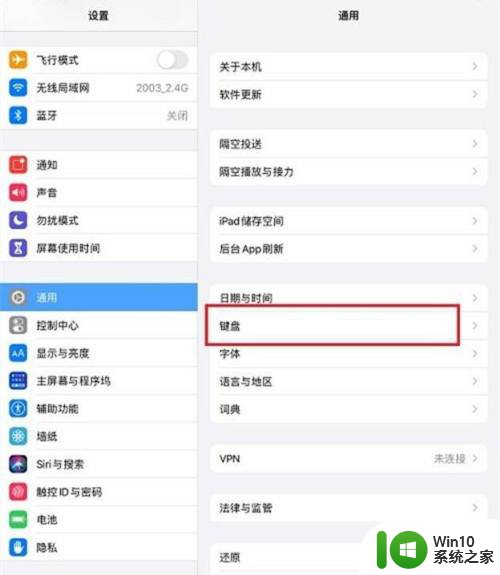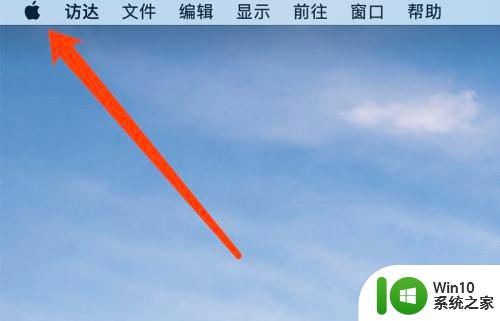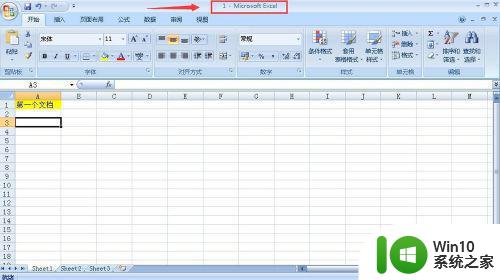苹果平板电脑分屏方法 苹果平板电脑同时显示两个窗口的操作方法
更新时间:2023-07-21 18:10:22作者:jiang
苹果平板电脑分屏方法,苹果平板电脑是一款功能强大的移动设备,它不仅可以满足我们日常的娱乐和办公需求,还具备了很多实用的功能,其中分屏功能是苹果平板电脑的一项亮点,它可以让我们同时显示两个窗口,提高多任务处理的效率。苹果平板电脑的分屏方法非常简便,只需简单的操作即可实现。接下来我们将介绍一下苹果平板电脑同时显示两个窗口的操作方法,让您能够更好地利用这一功能,提升工作和学习效率。
具体方法:
1、横屏模式打开应用
在横屏模式下点击打开要分屏的一个应用。
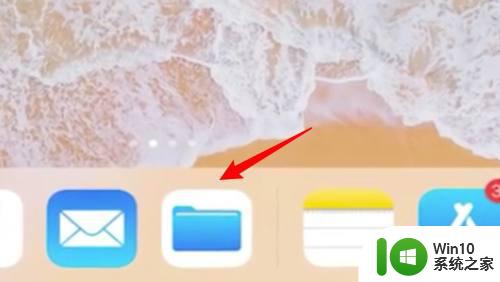
2、拖拉应用到屏幕右边
打开后,按住另一个应用,拖拉到屏幕右边。
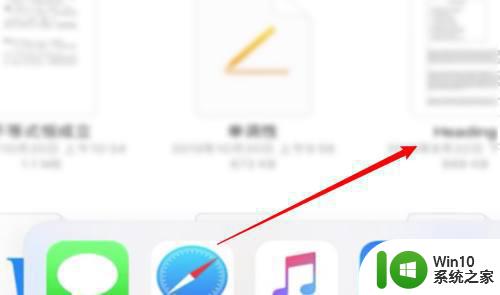
3、松手后分屏显示
松手后就会分屏显示两个应用了。
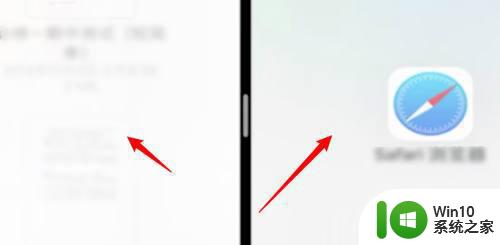
以上就是苹果平板电脑分屏的全部方法,如果你遇到了这种问题,可以尝试根据小编提供的方法来解决,希望这篇文章能对你有所帮助。